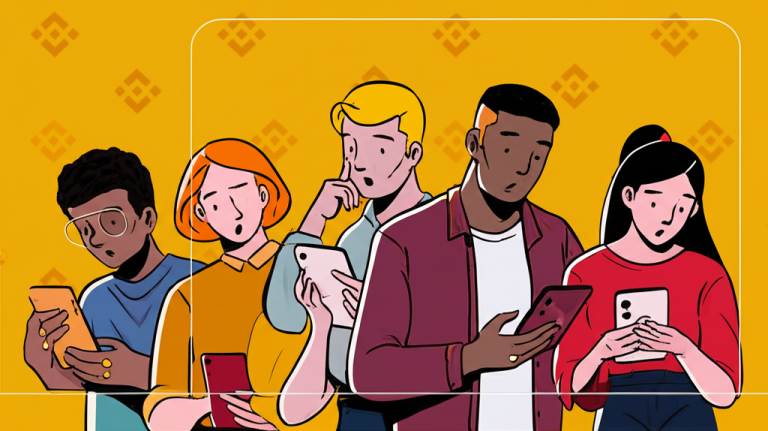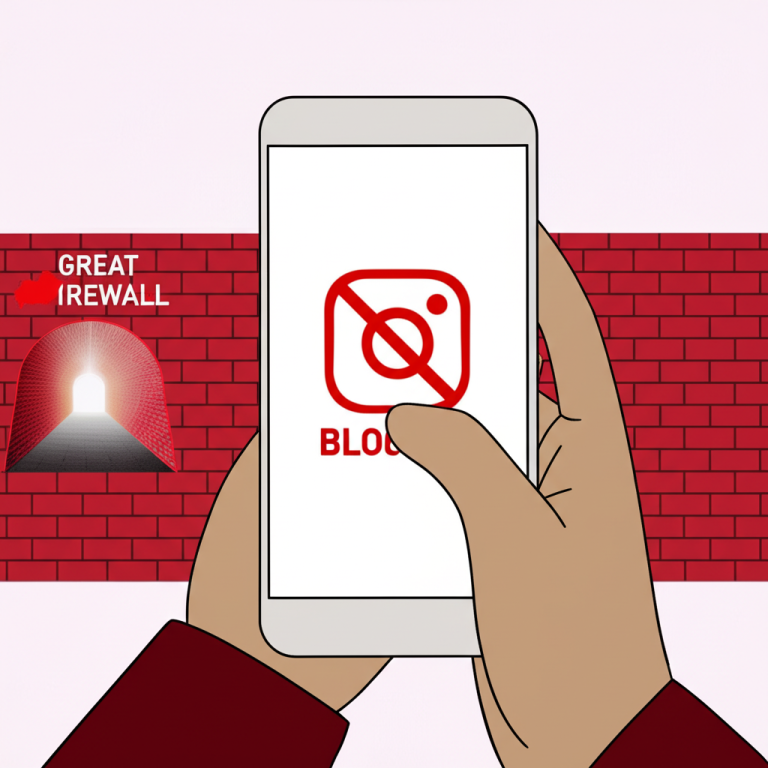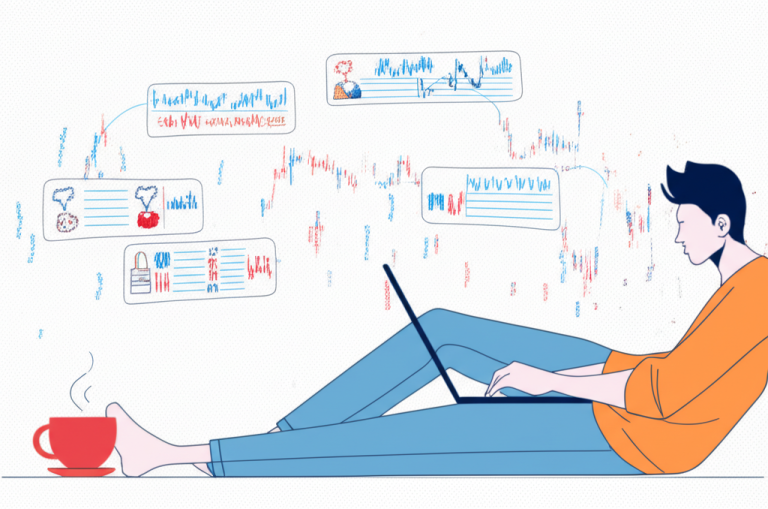## 什麼是幣安驗證器?為何它對您的資產安全至關重要?
在加密貨幣領域,保障資產安全永遠是首要考量。幣安驗證器作為雙重驗證工具,專門設計來強化這一點。它利用時間型一次性密碼機制,每30或60秒產生一組新的六位數代碼,為您的幣安帳戶增添堅實防護。
比起單純依賴密碼,幣安驗證器能顯著提高帳戶安全性。就算駭客設法取得您的登入密碼,缺少這不斷更新的代碼,他們仍無法入侵。這就好比在您的數位錢包上加裝第二道專屬鎖頭。幣安驗證器主要透過第三方應用如Google Authenticator或Authy來實現,您只需將帳戶連結到這些程式,就能產生專用代碼。

根據財富雜誌的報導,隨著加密市場快速擴張,網路威脅也層出不窮,這讓雙重驗證等基礎防護措施變得至關重要。它能有效阻擋釣魚攻擊和資料庫洩露等常見威脅。舉例來說,許多交易所用戶因忽略這一步而遭受損失,及時啟用驗證器不僅能避免類似風險,還能讓您更安心參與市場交易。
## 幣安驗證器設定教學:逐步圖解,新手也能輕鬆上手
啟用幣安驗證器是守護加密資產的起點,雖然聽起來複雜,但實際步驟其實相當直觀。無論您是初學者,以下指南都能讓您順利完成設定,讓安全防線迅速就位。
### 下載與安裝驗證器應用程式 (Google Authenticator)
在連結帳戶前,先準備好驗證器應用。Google Authenticator是最受歡迎的選擇,因為它簡單可靠且廣泛適用。
1. **前往應用商店:**
* Android用戶請開啟Google Play商店。
* iPhone用戶則進入Apple App Store。
2. **搜尋並下載:** 在搜尋框輸入「Google Authenticator」,找到後按下「安裝」或「取得」。
3. **開啟應用程式:** 安裝完畢後啟動,它會呈現乾淨介面,等您新增帳戶。
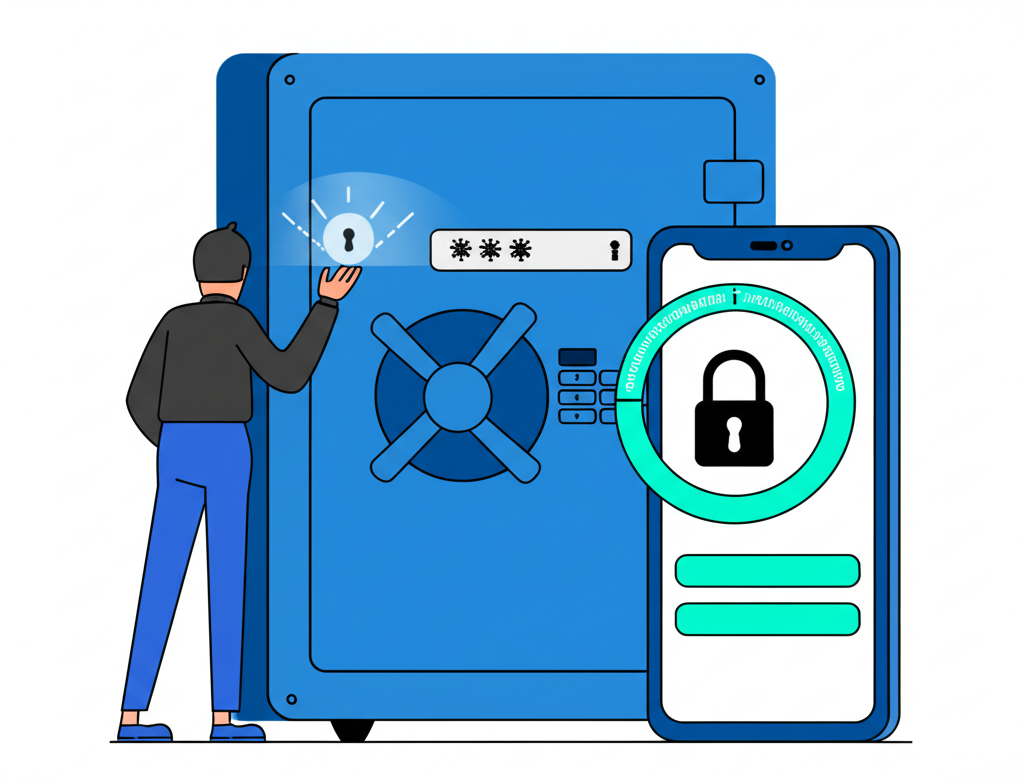
### 在幣安帳戶啟用雙重驗證 (2FA)
現在,轉到幣安平台啟動這項功能。
1. **登入幣安帳戶:** 訪問幣安官網或App,輸入帳號密碼登入。
2. **進入安全設定:**
* **網頁版:** 點擊右上角頭像,選取「帳戶」或「安全」。
* **App版:** 點擊左上角頭像,進入「安全」選單。
3. **選擇啟用驗證器:** 在安全頁面找到「雙重驗證」區塊,按下「幣安/Google驗證器」旁的「啟用」或「管理」。
### 綁定驗證器:掃描二維碼或手動輸入金鑰
這階段是最核心的部分,您會用二維碼或金鑰將帳戶與應用連結。
1. **備份金鑰(極度重要!):** 當幣安顯示二維碼和金鑰(一串字母數字組合)時,千萬先抄錄金鑰,並存放在離線安全處,如紙張或加密隨身碟。這是日後恢復的關鍵,絕對別用截圖方式儲存,以防洩露。
2. **開啟Google Authenticator:**
* 按右下角「+」圖示。
* 選「掃描QR碼」或「輸入設定金鑰」。
3. **掃描二維碼:** 若選掃描,將手機鏡頭對準幣安畫面的二維碼,應用會自動新增。
4. **手動輸入金鑰:** 若掃描不便(如單一手機操作),選「輸入設定金鑰」,貼上備份金鑰,為帳戶命名(如「幣安主帳」),再按「新增」。
5. **確認綁定:** 新增成功後,應用內會出現幣安項目,並開始顯示六位數代碼。
### 首次驗證與啟用完成
最後,驗證一切無誤並完成啟用。
1. **返回幣安頁面:** 輸入登入密碼,加上應用顯示的六位數代碼。
2. **點擊「啟用」或「確認」:** 系統檢查後,若正確會顯示成功訊息。
3. **恭喜!** 現在您的帳戶已受保護,未來登入或提幣時都需此代碼。為了加深印象,想想許多用戶因未啟用而後悔,這步驟能讓您避開類似麻煩。
## 幣安驗證器的日常使用與管理
設定好後,幣安驗證器會融入您的日常操作。掌握使用訣竅,能讓過程更順暢,也更安全。
無論登入、提幣或調整設定,系統都會索取應用產生的六位數代碼。只需打開手機上的Google Authenticator,找到幣安項目,輸入當前顯示的代碼即可。記住,代碼每30或60秒更新,所以要及時輸入,避免過期。
### 如何安全備份您的驗證器金鑰 (重要!)
備份金鑰是防範手機意外的關鍵,忽略這點可能導致大麻煩。
* **紙本備份:** 把金鑰抄在幾張紙上,分別存到兩個以上安全地點,如保險箱或信任親友處。這方法傳統卻最穩固,不易遭網路攻擊。
* **加密數位備份:** 用加密USB或雲端服務儲存,但要配強密碼,且別與帳戶密碼放一起。
* **避免截圖:** 千萬別把金鑰截圖留在手機或電腦,這樣風險會暴增。
* **定期檢查:** 金鑰雖不變,但定期驗證備份是否完整,確保隨時可用。
多數用戶在遺失手機後才意識到這重要性,早早備份能省去不少心力。
### 多裝置管理驗證器:最佳實踐與同步技巧
若您有多台裝置,妥善管理驗證器能提供額外保障。
1. **初始綁定時多裝置同步:**
* 設定時,當二維碼和金鑰出現,立刻用多台手機的應用掃描或輸入相同內容。這樣,各裝置會產生一致代碼,作為互備。
* **優點:** 一台出問題,另一台接手無虞。
* **注意事項:** 裝置越多,風險點也多,務必加強每台保護。
2. **使用支援雲端同步的驗證器:**
* 如Authy這類應用,提供加密雲端備份,讓不同裝置自動同步金鑰。
* **優點:** 換機或多用超方便。
* **注意事項:** 雲端雖實用,但有服務商被駭的隱憂,選可靠應用並用強主密碼。
3. **獨立管理與風險分散:**
* 不同平台用不同應用或裝置,例如幣安用手機A的Google Authenticator,其他交易所用手機B的Authy。
* **優點:** 風險分散,一處出事不影響全局。
* **注意事項:** 管理較繁瑣,需好習慣維持。
總之,選擇策略時,權衡安全與便利,依個人情況調整,就能最大化保護。

## 幣安驗證器常見問題與故障排除
使用過程中偶爾會碰上小困擾,以下常見解決方案能幫您快速應對。
### 幣安驗證器遺失/手機遺失怎麼辦?
手機不見或壞掉是最棘手的狀況,但若有備份,就能輕鬆恢復。
1. **使用備份金鑰恢復:**
* 新手機下載Google Authenticator。
* 按「+」,選「輸入設定金鑰」。
* 輸入先前抄錄的金鑰,重新命名,即可產生代碼。
2. **如果沒有備份金鑰:**
* 直接找幣安客服,提供身份證明、自拍照、交易紀錄等,證明所有權。
* 這流程較費時,所以備份絕對不能省。
### 更換新手機如何轉移幣安驗證器?
舊手機還能用時,轉移最簡單。
1. **新舊手機同時操作 (推薦):**
* 新手機安裝應用。
* 舊手機開啟應用,按右上三點 > 「轉移帳戶」> 「匯出帳戶」。
* 選幣安帳戶,產生二維碼。
* 新手機按「+」> 「掃描QR碼」,掃描後同步。
* 確認後,從舊手機刪除。
2. **僅有新手機,使用備份金鑰:**
* 若舊機不可用,用備份金鑰如上恢復。
### 幣安驗證失敗、驗證碼收不到或時間不同步
驗證出錯常因這些原因,試試以下方法。
1. **時間同步問題:** 驗證器依時間運作,時鐘偏差會失效。
* **解決方案:**
* Android: 開應用 > 右上三點 > 「設定」> 「時間校正以取得驗證碼」> 「立即同步」。
* iOS: 檢查「設定」>「一般」>「日期與時間」,開啟「自動設定」。
2. **輸入錯誤或過期:** 代碼易過期,趕緊輸入新的一組。
3. **金鑰錯誤:** 手輸時檢查無誤,若不行,重綁定。
4. **幣安系統問題:** 少見,稍等或聯絡客服。
### 幣安認證安全嗎?驗證器的安全性解析與潛在風險
幣安驗證器作為雙重驗證,安全性遠勝單密碼。它阻擋密碼洩露和撞庫,代碼離線產生,不易被截。
但安全無絕對,以下風險需注意:
* **裝置遺失/被盜:** 手機無鎖又知密碼,駭客可闖入。故加強手機與應用鎖,備份金鑰。
* **惡意軟體/網路釣魚:** 惡軟或假網站騙代碼,只用官網/App,驗證網址。
* **Social Engineering(社交工程):** 假客服套資訊,官方絕不主動要代碼。
Google安全研究顯示,雙重驗證雖強,但釣魚仍需警惕。結合其他習慣,如定期檢查帳戶,就能更穩固。
## 幣安通行密鑰、簡訊驗證與驗證器:哪種最適合您?
幣安提供多種雙重驗證選項,包括通行密鑰和簡訊驗證。了解差異,能幫您挑對方式。
| 驗證方式 | 安全性 | 便利性 | 適用場景 | 優點 | 缺點 |
| :————- | :———————————– | :————————————— | :————————————————- | :———————————————————————– | :———————————————————————————————— |
| **通行密鑰** | **極高** (基於加密學,防網路釣魚) | **極高** (無密碼登入,生物辨識) | 追求極致安全與便利的用戶,支援裝置廣泛 | 防網路釣魚、無密碼、生物辨識快速、跨裝置同步 | 較新技術,部分用戶不熟悉;遺失裝置後的恢復流程需依賴平台和裝置廠商 |
| **幣安驗證器** | **高** (離線生成驗證碼,防密碼洩露) | **中** (需手動輸入驗證碼) | 需要高度安全,不依賴手機訊號;有備份金鑰習慣的用戶 | 離線運作、不依賴手機訊號、相對普遍 | 需手動輸入、手機遺失/損壞若無備份金鑰難恢復、易受釣魚網站誘騙 |
| **簡訊驗證** | **中等** (依賴手機號碼,易受SIM卡劫持) | **高** (直接接收簡訊,無需額外App) | 對安全性要求非極致,追求便利的用戶;適合輔助驗證 | 使用門檻低、方便快捷 | 易受SIM卡劫持、簡訊攔截、手機訊號不佳時收不到驗證碼;安全性相對較低 |
### 通行密鑰 (Passkey) 的原理與優勢
通行密鑰是新興無密碼技術,未來趨勢。它用WebAuthn標準和非對稱加密,結合生物辨識或PIN產生金鑰。
**優勢:**
* **極高的防網路釣魚能力:** 綁定特定網站,釣魚無效。
* **無密碼體驗:** 忘記密碼煩惱一掃而空,用指紋或臉部登入。
* **跨裝置同步:** 經iCloud或Google工具安全分享。
* **更流暢的用戶體驗:** 輸入少,等待無。
幣安自2023年起支援,建議優先用,以享更高安全與便利。許多專家預測,它將逐步取代舊方式。
### 簡訊驗證 (SMS 2FA) 的便利與風險
簡訊驗證最早普及,因易用而受青睞。操作時,驗證碼直接發到手機。
**便利性:**
* 不用裝App,手機即收。
* 適合所有人,直覺操作。
**潛在風險:**
* **SIM卡劫持(SIM Swap Attack):** 駭客騙電信轉號,截碼。
* **簡訊攔截:** 惡軟或監聽可能得逞。
* **手機訊號問題:** 偏遠區收不到,交易卡住。
專家建議用作輔助,非主力,尤其高價值帳戶。轉用驗證器或通行密鑰更保險。
## 總結:提升您的幣安帳戶安全,從正確使用驗證器開始
幣安驗證器是加密資產防護的核心。本文不僅教您設定、使用和管理,還涵蓋手機遺失等情境的處理。我們也比較了通行密鑰與簡訊驗證,助您選最適合的方案。
資產安全靠用戶主動。除了雙重驗證,備份金鑰、強密碼、防釣魚,都是必備。區塊鏈進步帶動工具升級,持續學習更新策略,讓帳戶永保安全。
幣安驗證器和 Google 驗證器在使用上有什麼區別?
幣安驗證器是平台對雙重驗證功能的總稱,而Google驗證器則是Google開發的應用,用來產生時間型一次性密碼。啟用時,幣安會引導您用Google Authenticator或其他相容應用掃描金鑰或二維碼,將帳戶連結起來。所以,Google驗證器就像是實現功能的工具。
如果我的手機遺失了,導致幣安驗證器無法使用,我該如何恢復我的帳戶?
若您備份了綁定時的金鑰(字母數字組合),在新手機下載Google Authenticator,按「手動輸入金鑰」重新輸入即可恢復。若無備份,需聯絡幣安客服,經身份驗證重置,這過程需身份證明和資料,可能較久。因此,備份金鑰至關重要。
台灣地區的用戶是否可以正常下載和使用幣安驗證器應用程式?
沒問題,台灣用戶可在Google Play(Android)或Apple App Store(iOS)正常下載Google Authenticator等應用。它們不受地區限,只要有網路即可使用。
幣安通行密鑰的安全性如何?它會是未來取代驗證器的主要方式嗎?
幣安通行密鑰安全性極高,靠非對稱加密防釣魚,提供無密碼便利登入。專家視其為超越傳統密碼和雙重驗證的未來趨勢,包括取代驗證器,因為它在安全與體驗上更優異,預計將成主流。
我已經設定了幣安驗證器,為什麼每次輸入驗證碼都顯示驗證失敗?
最常見原因是手機時間不同步,因為驗證器依時間產生代碼。試試這些步驟:
- Android 手機: 開Google Authenticator App -> 點右上三點選單 -> 「設定」-> 「時間校正以取得驗證碼」-> 「立即同步」。
- iOS 手機: 通常自動同步,若問題檢查「設定」->「一般」->「日期與時間」,確保「自動設定」開啟。
另外,確認在代碼刷新前輸入無誤。
當我更換新手機時,幣安 Google 驗證器裡面的資料應該如何安全轉移?
舊手機可用時,用應用內「匯出/匯入帳戶」最安全。舊機匯出產生二維碼,新機掃描匯入。若舊機壞掉,靠備份金鑰重設。換機時務必小心處理驗證資料。
幣安驗證碼一直收不到,該怎麼辦?是手機問題還是幣安系統問題?
若是指簡訊驗證碼,可能是訊號差、號碼阻擋或幣安延遲。若是Google Authenticator的代碼,則多為時間不同步,參考「驗證失敗」解決。先查手機時間,若持續,聯絡電信或幣安客服。
除了驗證器,幣安還有哪些推薦的安全性設定可以幫助我保護資產?
幣安有其他安全工具:
- 通行密鑰 (Passkey): 最推無密碼、防釣魚方式。
- 防釣魚碼: 設專屬碼識別官方郵件。
- 地址白名單: 限白名單提幣,防資金外流。
- 資金密碼: 獨立操作密碼,提升轉移安全。
- 定期更換複雜密碼: 用大小寫、數字、符號長密碼,定期換。
幣安認證的整體安全機制可靠嗎?我的個人資料會不會有風險?
幣安作為頂尖交易所,安全投入龐大,機制可靠,包括冷熱錢包、多簽、風險監控。個人資料依隱私政策保護,但線上服務無絕對安全。啟用所有功能、辨識釣魚、避可疑連結,能減低風險。
如果我沒有備份幣安驗證器的金鑰,在遺失手機後有辦法找回嗎?
無備份金鑰,手機遺失後無法自救,只能聯絡幣安客服,經嚴格身份驗證重置。這過程繁瑣耗時,故強烈建議抄錄並安全保管金鑰。